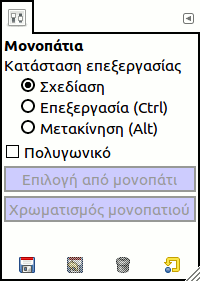Το εργαλείο μονοπατιών επιτρέπει τη δημιουργία σύνθετων επιλογών που λέγονται καμπύλες Bézier, λίγο όπως το λάσο αλλά με όλη την προσαρμοστικότητα των διανυσματικών καμπυλών. Μπορείτε να επεξεργαστείτε την καμπύλη σας, μπορείτε να βάψετε με την καμπύλη σας ή ακόμα να αποθηκεύσετε, να εισάγετε και να εξάγετε την καμπύλη. Μπορείτε επίσης να χρησιμοποιήσετε μονοπάτια για δημιουργία γεωμετρικών σχημάτων. Τα μονοπάτια έχουν το δικό τους πλαίσιο διαλόγου: Διάλογος.
Δείτε την έννοια Mονοπάτι.
Υπάρχουν διαφορετικές δυνατότητες για να ενεργοποιήσετε το εργαλείο:
-
From the main menu: → .
-
By clicking the tool icon
in the Toolbox.
-
Πατώντας τη συντόμευση πληκτρολογίου B.
![[Σημείωση]](images/note.png)
|
Σημείωση |
|---|---|
|
Μηνύματα βοήθειας εμφανίζονται στον πυθμένα του παραθύρου εικόνας για να σας βοηθήσουν με όλα αυτά τα πλήκτρα. |
- Shift
-
Αυτό το πλήκτρο έχει πολλές λειτουργίες εξαρτώμενες από το περιεχόμενο. Δείτε τις επιλογές για περισσότερες λεπτομέρειες.
- Ctrl · Alt
-
Τρεις καταστάσεις είναι διαθέσιμες για εργασία με το εργαλείο μονοπατιών: Σχεδίαση, Επεξεργασία και Μετακίνηση. Το πλήκτρο Ctrl εναλλάσσει μεταξύ σχεδίου και επεξεργασίας. Το πλήκτρο Alt (ή Ctrl+Alt) εναλλάσσει μεταξύ σχεδίασης και μετακίνησης.
Normally, tool options are displayed in a window attached under the Toolbox as soon as you activate a tool. If they are not, you can access them from the main menu through → → which opens the option window of the selected tool.
- Κατάσταση επεξεργασίας
-
- Design
-
Από προεπιλογή, αυτό το εργαλείο είναι στην κατάσταση Σχεδίαση. Σχεδιάζετε το μονοπάτι με διαδοχικά κλικ. Μπορείτε να μετακινήσετε τα σημεία ελέγχου με κλικ πάνω τους και σύρσιμο. Μεταξύ των σημείων ελέγχου είναι τμήματα.

Οι αριθμοί είναι βήματα για σχεδίαση ενός ευθύγραμμου μονοπατιού δύο τμημάτων.
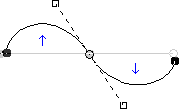
Καμπυλωτά τμήματα δημιουργούνται εύκολα με σύρσιμο τμήματος ή με νέο κόμβο. Γαλάζια τόξα υποδεικνύουν καμπύλη. Δύο μικρές λαβές εμφανίζονται που μπορείτε να σύρετε για καμπύλωση της καμπύλης.
![[Υπόδειξη]](images/tip.png)
Υπόδειξη To quickly close the curve, click on the initial control point. If you want to reposition the start node, hold Shift and click to deselect the end node, then move the start node.
You can use the button or
the Path to Selection button in the Paths dialog to convert the path to a Selection.
![[Υπόδειξη]](images/tip.png)
Υπόδειξη Όταν έχετε δύο λαβές, δουλεύουν συμμετρικά από προεπιλογή. Απελευθέρωση της πίεσης στο πλήκτρο ποντικιού για ατομική μετακίνηση των λαβών. Το πλήκτρο Shift θα εξαναγκάσει τις λαβές να είναι πάλι συμμετρικές.
Πολλές λειτουργίες είναι διαθέσιμες στην κατάσταση σχεδίασης:
Εισαγωγή νέου κόμβου: Όταν πατάτε Ctrl και αφήνετε τον δείκτη του ποντικιού πάνω από υφιστάμενο μονοπάτι, ο δείκτης του ποντικιού αλλάζει στο σύμβολο '+'. Το πάτημα του θα δημιουργήσει έναν νέο κόμβο μονοπατιού στο σημείο που υπερίπταται του μονοπατιού.
Μετακίνηση ενός ή περισσοτέρων κόμβων: Σε έναν κόμβο, ο δείκτης ποντικιού γίνεται ένας σταυρός 4 βελών. Μπορείτε να πατήσετε και να τον σύρετε. Μπορείτε να επιλέξετε πολλούς κόμβους με Shift και πάτημα και να τους μετακινήσετε με πάτημα και σύρσιμο. Το πάτημα Ctrl+Alt επιτρέπει τη μετακίνηση όλων των μονοπατιών, ως επιλογή.
Τροποποίηση λαβών: Πρέπει να επεξεργαστείτε έναν κόμβο πρώτα. Μια λαβή εμφανίζεται. Σύρτε την για κάμψη της καμπύλης. Πατώντας Shift εναλλάσσεται σε συμμετρικές λαβές.
Τροποποίηση τμήματος: Όταν ο δείκτης ποντικιού είναι πάνω από ένα τμήμα, γίνεται ένας σταυρός με 4 βέλη. Πάτημα και σύρσιμο του για καμπύλωση του τμήματος. Μόλις το μετακινήσετε, εμφανίζονται λαβές και στα δύο άκρα του τμήματος. Πατώντας το πλήκτρο Shift εναλλάσσεται σε συμμετρικές λαβές.
Προσθήκη νέου υπομονοπατιού: Όταν πατάτε Shift και αφήνετε τον δείκτη του ποντικιού έξω από το υφιστάμενο μονοπάτι, ο δείκτης του ποντικιού αρχίζει να εμφανίζει ένα τετράγωνο. Το πάτημα του θα ξεκινήσει ένα υπομονοπάτι που δεν συνδέεται με άλλες καμπύλες, αλλά θεωρείται τμήμα του μονοπατιού.
- Edit (Ctrl)
-
Η Επεξεργασία εκτελεί λειτουργίες που δεν είναι διαθέσιμες στην κατάσταση Σχεδίασης. Με αυτήν την κατάσταση, μπορείτε να δουλέψετε μόνο σε υπάρχον μονοπάτι. Όταν ο δείκτης του ποντικιού δεν είναι στο μονοπάτι, ο δείκτης αλλάζει σε έναν μικρό διασταυρωμένο κύκλο και δεν μπορείτε να κάνετε καμιά επεξεργασία του μονοπατιού.
Προσθήκη τμήματος μεταξύ δύο κόμβων: Κλικ σε έναν κόμβο στο ένα άκρο του μονοπατιού για ενεργοποίηση του. Ο δείκτης είναι σαν ένα σύμβολο ένωσης. Κλικ στον άλλο κόμβο για σύνδεση και των δύο κόμβων. Αυτό είναι χρήσιμο όταν πρέπει να συνδέσετε ανοιχτά συστατικά.
Αφαίρεση τμήματος από μονοπάτι: Ενώ πατάτε τον συνδυασμό πλήκτρων Shift+Ctrl, δείξτε σε ένα τμήμα. Ο δείκτης του ποντικιού γίνεται ένα σύμβολο "-". Πατήστε για διαγραφή του τμήματος.
Προσθήκη κόμβου σε μονοπάτι: δείξτε σε ένα τμήμα. Ο δείκτης γίνεται "+". Πατήστε εκεί που θέλετε να τοποθετήσετε το νέο σημείο ελέγχου.
Αφαίρεση κόμβου: Ενώ πατάτε τον συνδυασμό πλήκτρων Shift+Ctrl, δείξτε σε έναν κόμβο. Ο δείκτης γίνεται "-". Πάτημα για διαγραφή του κόμβου.
Προσθήκη λαβής σε κόμβο: Δείξτε έναν κόμβο. Ο δείκτης γίνεται μικρή παλάμη. Σύρτε τον κόμβο: εμφανίζεται λαβή. Πατώντας shift εναλλάσσεται σε συμμετρικές λαβές.
Αφαίρεση λαβής από κόμβο: Ενώ πατάτε τον συνδυασμό πλήκτρων Shift+Ctrl, δείξτε σε μια λαβή. Ο δείκτης δεν γίνεται το αναμενόμενο "-" και παραμένει παλάμη. Πάτημα για διαγραφή της λαβής.
![[Προσοχή]](images/caution.png)
Προσοχή Δεν υπάρχει προειδοποίηση πριν την αφαίρεση κόμβου, τμήματος ή λαβής.
- Move (Alt)
-
Η κατάσταση Μετακίνηση επιτρέπει τη μετακίνηση ενός ή όλων των συστατικών ενός μονοπατιού. Απλά πατήστε στο μονοπάτι και σύρτε το.
Εάν έχετε πολλά στοιχεία, μόνο το επιλεγμένο μετακινείται. Με πάτημα και σύρσιμο έξω από το μονοπάτι, όλα τα στοιχεία μετακινούνται. Πατώντας το πλήκτρο Shift εναλλάσσεται μεταξύ μετακίνησης όλων των στοιχείων και μόνο των επιλεγμένων στοιχείων.
- Πολυγωνικό
-
Με αυτήν την επιλογή, τα τμήματα είναι μόνο γραμμικά. Οι λαβές δεν διαθέσιμες και τα τμήματα δεν λυγίζουν κατά τη μετακίνηση τους.
- Selection from Path
-
This button allows creation of a selection that is based on the path in its present state. This selection is marked with the «marching ants» . Note that the path is still present: the current tool is still the path tool and you can modify this path without modifying the selection that has become independent. If you change tools, the path becomes invisible, but it persists in the Paths Dialog and you can re-activate it.
Εάν το μονοπάτι δεν είναι κλειστό, το GIMP θα το κλείσει με μια ευθεία γραμμή.
Καθώς η αναδυόμενη βοήθεια λέει, πατώντας shift, ενώ πατάτε στο πλήκτρο, θα προσθέσει τη νέα επιλογή σε μια ήδη προϋπάρχουσα επιλογή. Πατώντας το Ctrl θα αφαιρέσει την επιλογή από την προϋπάρχουσα επιλογή και ο συνδυασμός πλήκτρων shift+Ctrl θα τμήσει τις δύο επιλογές.
- Γέμισμα μονοπατιού
-
Αυτό σας επιτρέπει να γεμίσετε μια κλειστή διαδρομή με ένα συμπαγές χρώμα ή μοτίβο.
- Χρωματισμός μονοπατιού
-
Δείτε επίσης Τμήμα 3.19, «Stroke Paths» και Τμήμα 4, « Μονοπάτια ».
When right-clicking on path elements, like anchors or segments, a context menu will appear, the contents of which depends on the item you clicked on. The following commands may be shown in the context menu.
- Delete Anchor
-
This command deletes the selected anchor and connects the segments before and after it.
- Shift Start
-
This command shifts the start anchor to the selected anchor. The start anchor is where stroking starts. The start anchor has a pointy side indicating the stroking direction. This can be useful when you want to wrap Text along Path.
Shifting the start anchor on open strokes may insert a new segment connecting the previous endpoints, and removes the segment leading into the new start anchor.
- Insert Anchor
-
This command adds a new anchor on the selected spot on the segment.
- Delete Segment
-
This command deletes the selected segment. This will create an opening in your path.
- Reverse Stroke
-
This reverses the direction of the stroke. The shape of the start anchor will reflect the direction of the stroke. The pointy side is the direction it will go to when stroking.